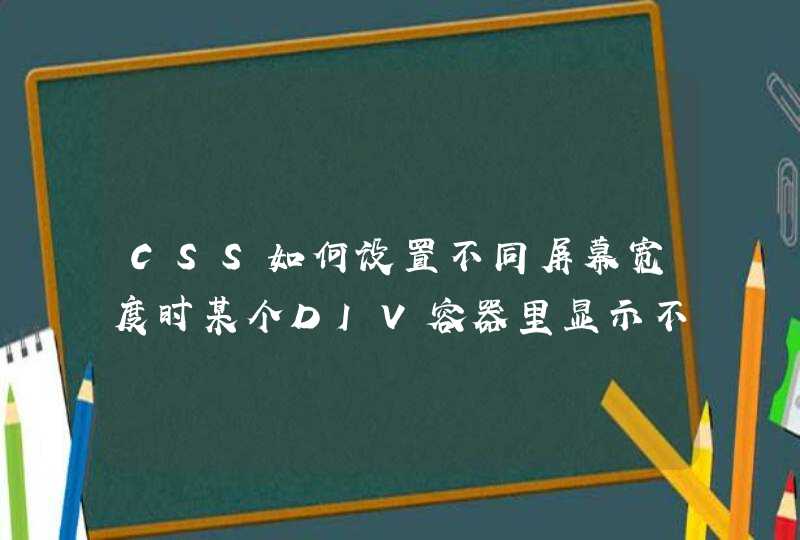(1)启动Flash后,新建一个文档,其参数均为默认即可。首先来制作背景,选择工具栏中的【矩形工具】①,按【Shift+F9】打开【颜色】面板中的【混色器】标签,设置填充类型为“线形渐变”③,左侧滑块的颜色为白色,右侧滑块颜色为“#0091E3”④,绘制一个和场景同样大小的矩形⑤。
图7-4 绘制背景矩形
(2)打开实例
1的源文件①,将太阳和草地进行复制,然后回到本实例源文件中,新建一层用来放置太阳和草地图像②,
在工具栏中选择【任意变形工具】③,调整好图形大小并放在合适的位置④。
图7-5 粘贴并调整太阳和草地
(3)现在就进行绘制,在绘制前先看一下这只小鸟的绘制分解图。
(4)执行【插入】→【新建元件】菜单命令(快捷键为【Ctrl+F8】①,在弹出的【创建新元件】窗口中设置“名称”为“鸟1”②,“类型”为“图形”③,单击【确定】按钮④,创建一个新的图形元件。
创建鸟1图形元件
(5)在工具栏中选择【钢笔工具】①,在“颜色”栏中设置“笔触颜色”②,“填充色”值为“#E47489”③,在属性面板中设置“笔触高度”为0.5,“笔触样式”为“实线”④,在工作区绘制小鸟身体的图形⑤,然后再选择工具栏中的【选择工具】和【部分选取工具】⑥,对图形进行调整⑦。
做鸽子拍动翅膀的动作必须要逐帧做。新建一个文档,插入一个电影剪辑,至少要6个关键帧,绘制好的第一帧,第三帧插入关键帧,在原有的基础上进行修改,这样比较方便,余下的帧同样绘制。绘制的时候要注意鸽子的翅膀向上时,身体要稍向下;鸽子的翅膀向下压时,身体要稍向上。如图:
多帧观察:
测试电影剪辑:
在场景做鸽子飞翔动画,可用引导线做。
由于Flash导出的动画有点失真,将就这看吧。
分析:小鸟的飞翔,如果不是做的十分逼真,只是单向飞行的话,就把两个扇动的翅膀分别做一个原件,身体可以做一个原件,然后同步移动就可以了一、创建一个新的文件
二、插入新的影片元件,命名为前翅膀。
设计翅膀的动作。上扬、水平、下压。分别在1-3-5-(结束在7)帧分别是三个动作,循环就可以了
三、插入新的影片元件,命名为后翅膀。同二
四、插入新的图片元件,命名为身体。
将除恶翅膀之外的其他部分都画好
五、回到舞台
1.将图层一(最下边的一个图层)更名为后翅膀,并将“后翅膀”影片原件从库中拖入舞台(预设好的位置)
2.新建一个图层命名为身体,从库中将“身体”图片原件拖入舞台与后翅膀组合,身体挡住后翅膀一部分。
3新建一个图层命名为前翅膀,从库中将“前翅膀”影片原件拖入舞台,与身体以及后翅膀组合城遗址完整的小鸟。
六、补间动画
根据需要,将各个图层在60帧或者更多帧出插入关键帧,在60帧出编辑三部分的位置,产生小鸟飞出去的距离,然后在数轴上做补间,就可以了